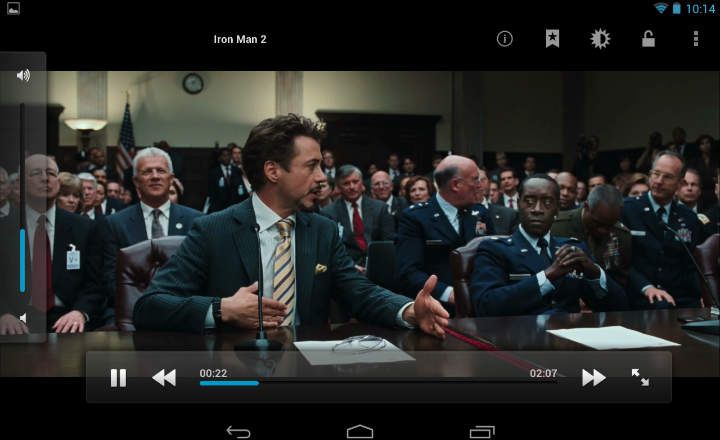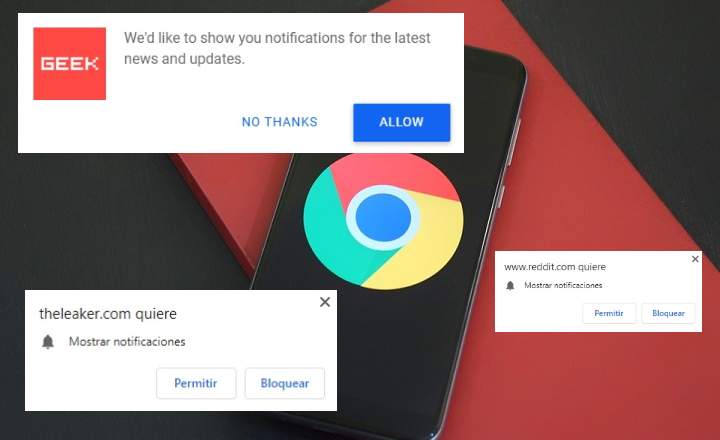এটি এমন লোকেদের মধ্যে একটি মোটামুটি সাধারণ সমস্যা যারা প্রতিদিন তাদের কম্পিউটার ব্যবহার করে এবং একই সময়ে বেশ কয়েকটি অ্যাপ্লিকেশনের সাথে কাজ করে। আমরা একটি প্রোগ্রাম খোলার চেষ্টা করি এবং সিস্টেমটি সাড়া দেয় না, এটি কোনও ত্রুটি বার্তা দেয় না, তবে অ্যাপটি চলবে না. আমরা আইকনে ডাবল ক্লিক করি কিন্তু উইন্ডোজ এমনভাবে কাজ করে যেন কিছুই হয়নি। কি হচ্ছে?
উইন্ডোজ প্রোগ্রামটি চালায় না এবং এটি কোনো ত্রুটি ফেরত দেয় না
এই ধরনের ক্র্যাশ উইন্ডোজে বেশ সাধারণ -উভয়ই পুরানো সিস্টেম যেমন Windows XP এবং আরও আধুনিক সংস্করণে, Windows 7/8 এবং Windows 10-, এবং সেগুলি ঘটতে থাকে বিশেষ করে যখন আপনি অফিস অ্যাপ্লিকেশন যেমন অফিস বা ভারী সম্পাদনা প্রোগ্রাম যেমন Sony Vegas এবং Ableton ব্যবহার করেন।
সমস্যাটি যেমন সাধারণ তেমনি এর সমাধানও সহজ। এটা সত্যিই নয় যে আমরা এইমাত্র যে .EXE প্রোগ্রামটি চালু করেছি তা চলে না। বিপরীতে: এটি কার্যকর করা হয়েছে এবং এখনও পটভূমিতে সক্রিয় রয়েছে, কিন্তু এটা ঝুলানো হয়েছে.
অতএব, এটি সমাধান করতে আমাদের কেবল চলমান প্রোগ্রামটি সনাক্ত করতে হবে এবং এটি বন্ধ করতে হবে। যদি আমরা এটি আবার খুলি, এটি সম্ভবত সঠিকভাবে লোড হবে।
ব্যাকগ্রাউন্ডে হ্যাং করা একটি প্রোগ্রাম কিভাবে বন্ধ করবেন
প্রথম জিনিস টাস্ক ম্যানেজার খুলতে হয়. আমরা উইন্ডোজ টাস্কবারে ডান-ক্লিক করে এবং "নির্বাচন করে এটি করতে পারি।কাজ ব্যবস্থাপক”.

ট্যাবে "প্রক্রিয়া " প্রশাসকের মধ্যে আমরা সেই প্রক্রিয়াটি সন্ধান করব যা চলমান না হওয়া প্রোগ্রামের সাথে সম্পর্কিত। অর্থাৎ ব্লক করা আবেদনের নাম। মনে রাখবেন যে কখনও কখনও প্রোগ্রামটি পুনরাবৃত্তি হতে পারে। এর কারণ হল আমরা বেশ কয়েকবার প্রোগ্রাম খোলার চেষ্টা করেছি, এবং ব্লক হয়েছি, এক ধরনের বোতল গাধা তৈরি করা হয়.
এখন আমরা প্রক্রিয়াটি নির্বাচন করি এবং বোতামে ক্লিক করি "বাড়ির কাজ শেষ করুন"যা আমরা জানালার নীচে দেখতে পাব। উইন্ডোজ 10-এ আমরা প্রোগ্রামের নামের উপর ডান-ক্লিক করে এবং « নির্বাচন করে একই প্রভাব অর্জন করতে পারি।বাড়ির কাজ শেষ করুন«.
উদাহরণ স্বরূপ, নিচের ছবিতে আমরা মাইক্রোসফট এক্সেল প্রক্রিয়াটিকে "হত্যা" করতে যাচ্ছি (প্রতিটি বিশেষ ক্ষেত্রে আমাদের সেই প্রোগ্রামের নাম খুঁজে বের করতে হবে যা প্রশ্নে খোলে না, অবশ্যই).

তারপরে একটি নতুন উইন্ডো আসবে যা জিজ্ঞাসা করবে যে আমরা সত্যিই প্রক্রিয়াটি শেষ করতে চাই কিনা। আমরা তাকে এগিয়ে যেতে বলি, এবং তারপরে আমরা আবার অ্যাপ্লিকেশন চালানোর চেষ্টা করব। দ্রষ্টব্য: Windows 10-এ প্রক্রিয়াটি জিজ্ঞাসা ছাড়াই স্বয়ংক্রিয়ভাবে বন্ধ হয়ে যায়।

লগ আউট এবং আপনার কম্পিউটার পুনরায় চালু করার চেষ্টা করুন
এর পরেও যদি প্রোগ্রামটি খোলা না হয়, তাহলে এটি এমন একটি নির্ভরশীলতা রয়েছে যা হ্যাং হয়ে গেছে এবং অ্যাপ্লিকেশনটির কার্য সম্পাদনে বাধা দিচ্ছে। এই ক্ষেত্রে, সমস্যার উত্স সনাক্ত করা অনেক বেশি জটিল, তাই আমরা যা করতে পারি তা হল উইন্ডোজ সেশন বন্ধ করা বা সরাসরি পিসি পুনরায় চালু করা।
বেশিরভাগ ক্ষেত্রে এটি সাধারণত লোড আনলক করার জন্য যথেষ্ট। আপনি যদি ব্যবহার করেন কোনো অতিরিক্ত অ্যাড-অন, প্লাগ-ইন, বা সফ্টওয়্যারের টুকরো, এছাড়াও এটি পুনরায় ইনস্টল করার চেষ্টা করুন এবং এটি আবার কনফিগার করুন৷
উইন্ডোজ 10 আপডেট করুন
আমরা যদি উইন্ডোজ 10 এর সাথে কাজ করি তবে উপলব্ধ সর্বশেষ আপডেটটি সন্ধান এবং ইনস্টল করার পরামর্শ দেওয়া হয়। সার্ভিস প্যাক, প্যাচ এবং নতুন ড্রাইভারের মোডে পরিবেশিত আপডেটগুলি আমাদের কম্পিউটারের স্বাস্থ্যের উন্নতি এবং অপ্টিমাইজ করার জন্য কাজ করে। তাদের উপেক্ষা করবেন না.
কোনো সিস্টেম ফাইলের কারণে কোনো বাগ বা ত্রুটি থাকলে, আমাদের উইন্ডোজ আপডেট করলে অনেক ক্ষেত্রে আমরা সমস্যাটি সংশোধন করতে সক্ষম হব।
আমরা যদি এই সমস্যার সমাধান করতে না পারি?
একটি সাধারণ ক্র্যাশের ক্ষেত্রে এটি মূল সমস্যা সমাধানের জন্য যথেষ্ট হওয়া উচিত। যদি আমরা দেখি যে পরিস্থিতিটি নিয়মিতভাবে পুনরাবৃত্তি হয়, তবে অ্যাপ্লিকেশনটি আনইনস্টল এবং পুনরায় ইনস্টল করা ভাল।
কখনও কখনও এই ধরনের সমস্যাগুলিও ঘটে কারণ আমরা কিছু অনুপলব্ধ নেটওয়ার্ক সংস্থান বা কিছু অনুরূপ ত্রুটি অ্যাক্সেস করার চেষ্টা করছি। যদি এটি এমন একটি অ্যাপ্লিকেশন হয় যা আমরা অফিসে ব্যবহার করি, তাহলে সাধারণত সরাসরি কোম্পানির প্রযুক্তিগত পরিষেবার সাথে যোগাযোগ করা ভাল। এটি যতটা অবিশ্বাস্য মনে হতে পারে, নেটওয়ার্কে অ্যাপ্লিকেশন, পরিষেবা এবং সার্ভারগুলির সাথে কর্পোরেট নেটওয়ার্কগুলিতে কাজ করার সময় এটি একটি মোটামুটি সাধারণ ধরণের ত্রুটি।
যদি সমস্যাটি থেকে যায়, তবে আরেকটি জিনিস যা আমরা করতে পারি তা হল অ্যাপ্লিকেশনটি চালু করার চেষ্টা করুন অন্য ব্যবহারকারীর সাথে উইন্ডোজে লগ ইন করা. যদি এটি অন্য ব্যবহারকারীর সাথে সঠিকভাবে কার্যকর করা হয়, তাহলে আমাদের কম্পিউটার থেকে ব্যবহারকারীর প্রোফাইল মুছে ফেলতে হবে এবং এটি আবার তৈরি করতে হবে। যদি সেভাবে আমরাও ফলাফল না পাই, নিরাপদ মোডে উইন্ডোজ পুনরায় চালু করুন এবং এখন আপনার সমস্যা আছে কিনা তা পরীক্ষা করুন। যদি তাই হয়, আমাদের সম্ভবত আবার অপারেটিং সিস্টেম পুনরায় ইনস্টল করতে হবে।
তোমার আছে টেলিগ্রাম ইনস্টল করা? প্রতিটি দিনের সেরা পোস্ট গ্রহণ করুন আমাদের চ্যানেল. অথবা আপনি যদি চান, আমাদের থেকে সবকিছু খুঁজে বের করুন ফেসবুক পাতা.